1、在手机桌面点击打开“Kindle阅读”。
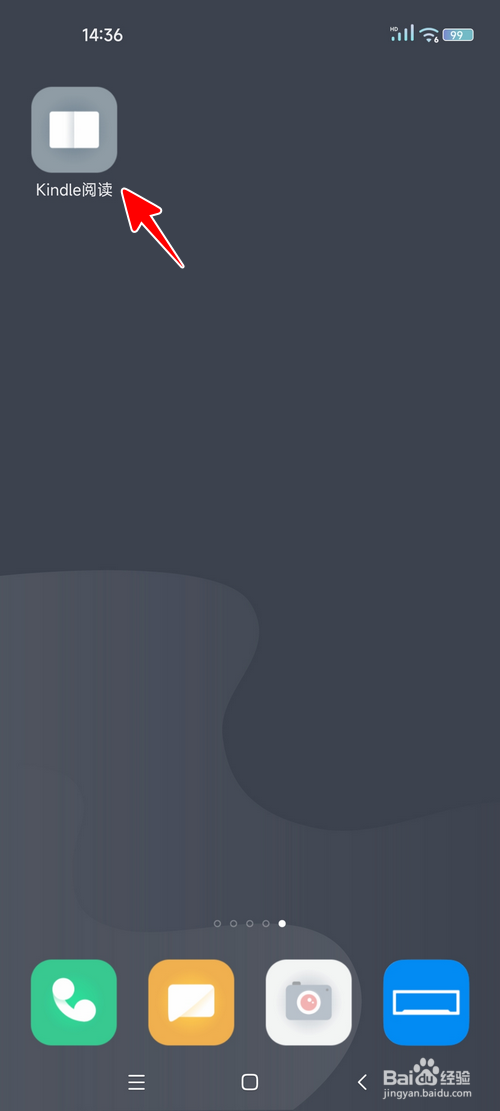
2、点击“更多”。
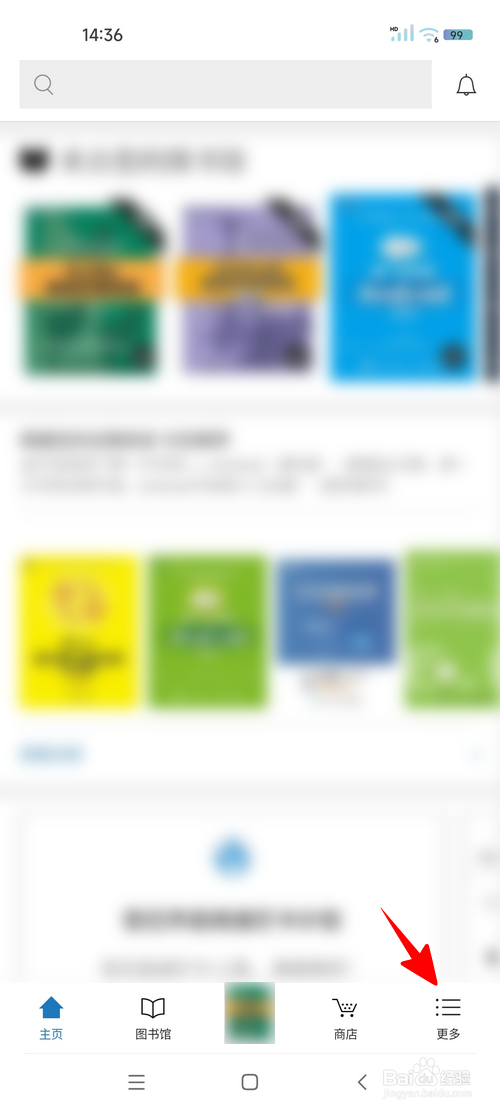
3、点击“设置”。

4、点击“本地文件访问”。
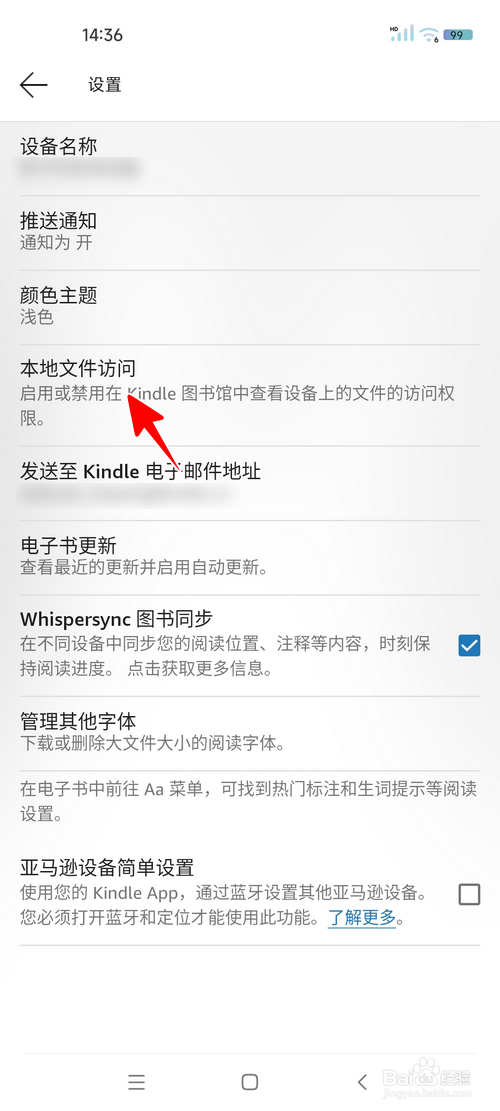
5、点击“添加文件夹”。

6、打开需要添加的文件夹后,点击“使用此文件夹”。
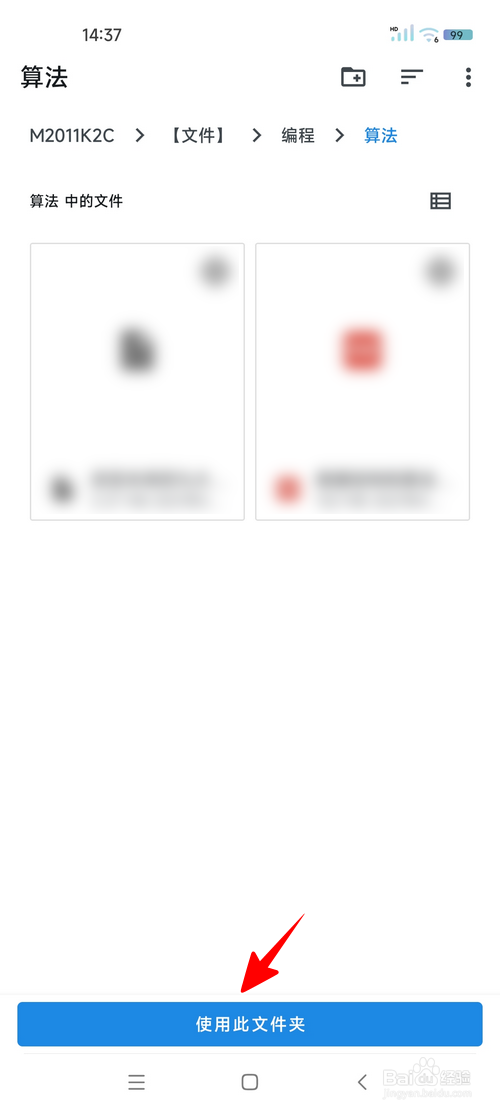
7、在对话框中点击“允许”。
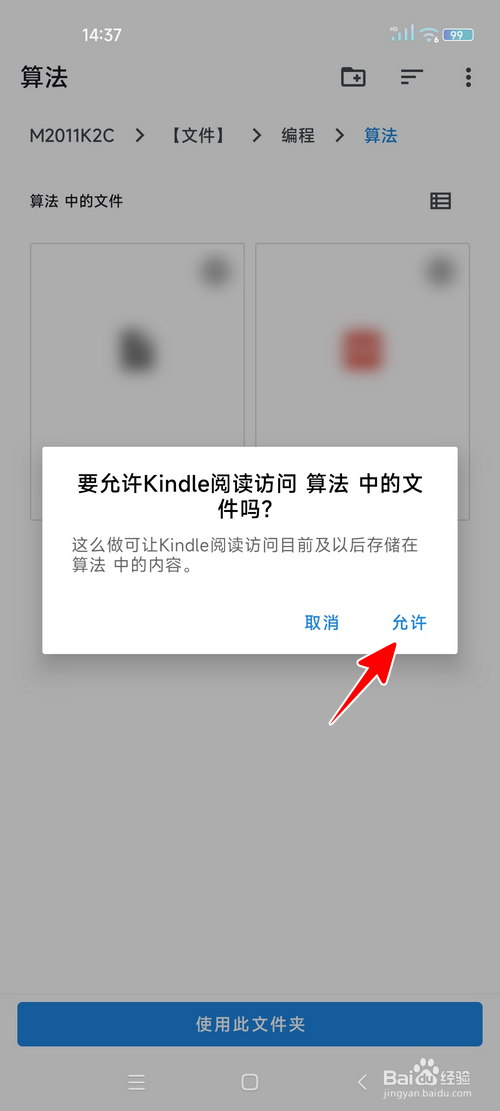
8、至此,一切就大功告成了。

时间:2024-10-13 01:20:40
1、在手机桌面点击打开“Kindle阅读”。
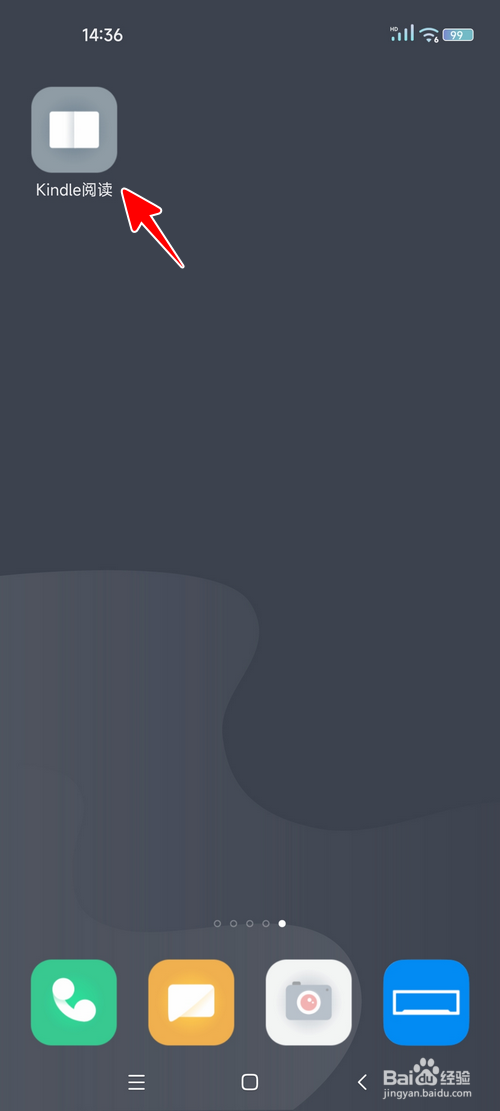
2、点击“更多”。
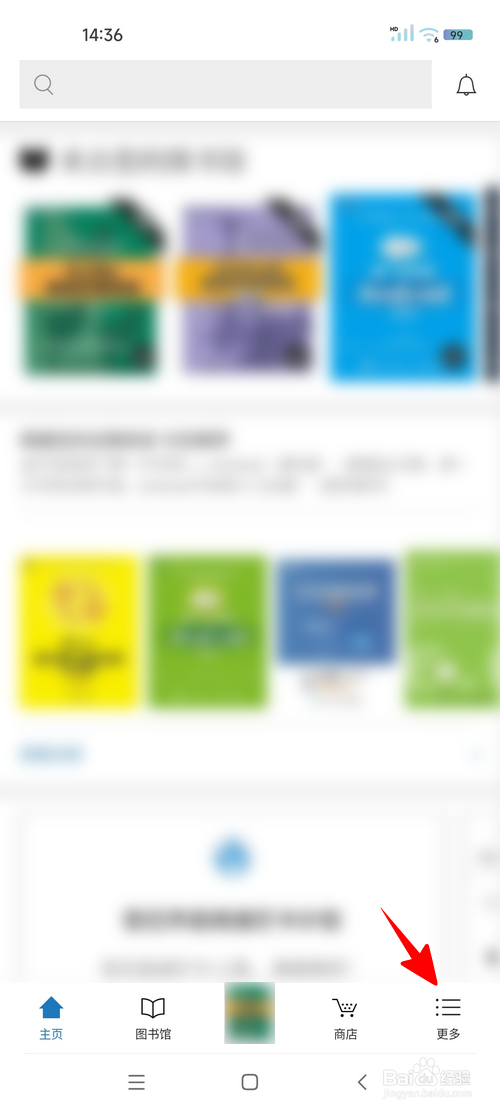
3、点击“设置”。

4、点击“本地文件访问”。
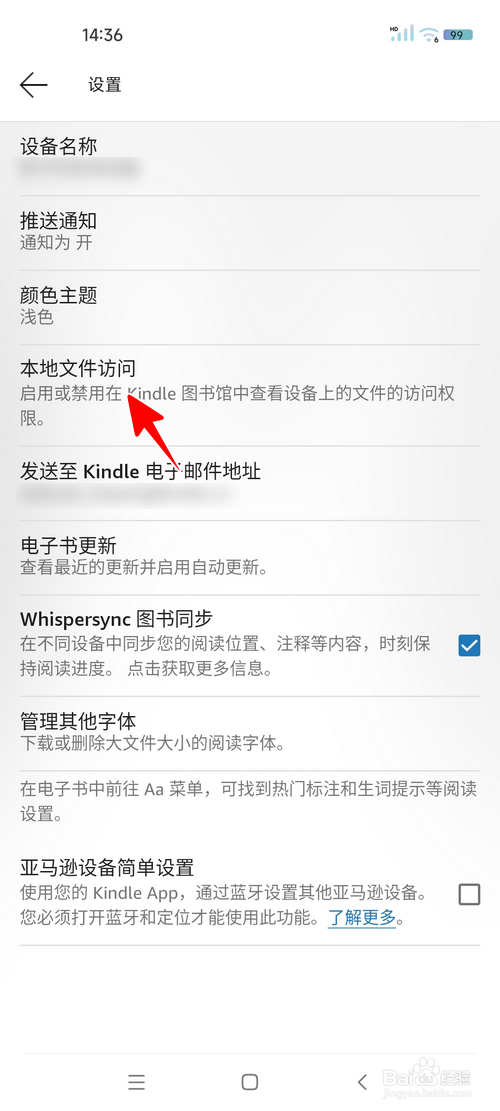
5、点击“添加文件夹”。

6、打开需要添加的文件夹后,点击“使用此文件夹”。
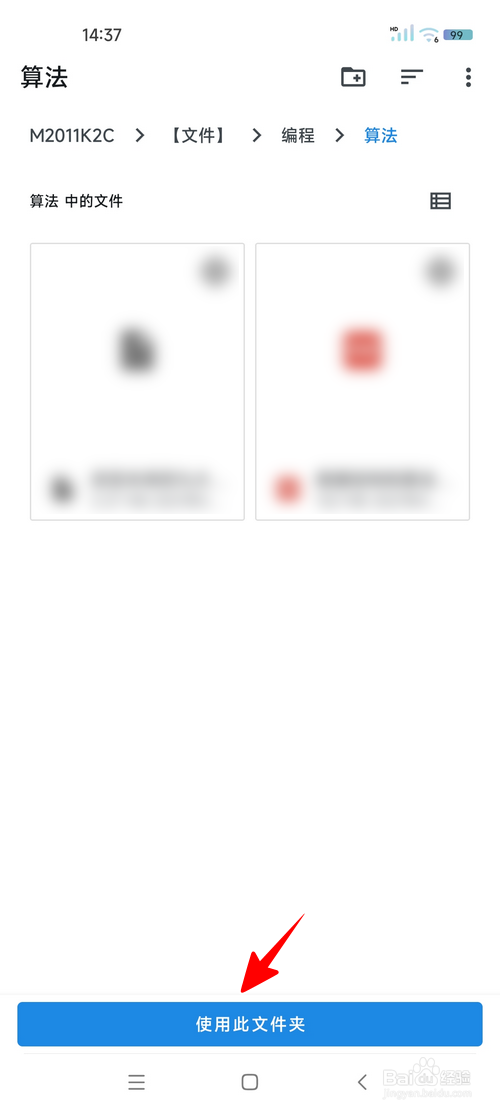
7、在对话框中点击“允许”。
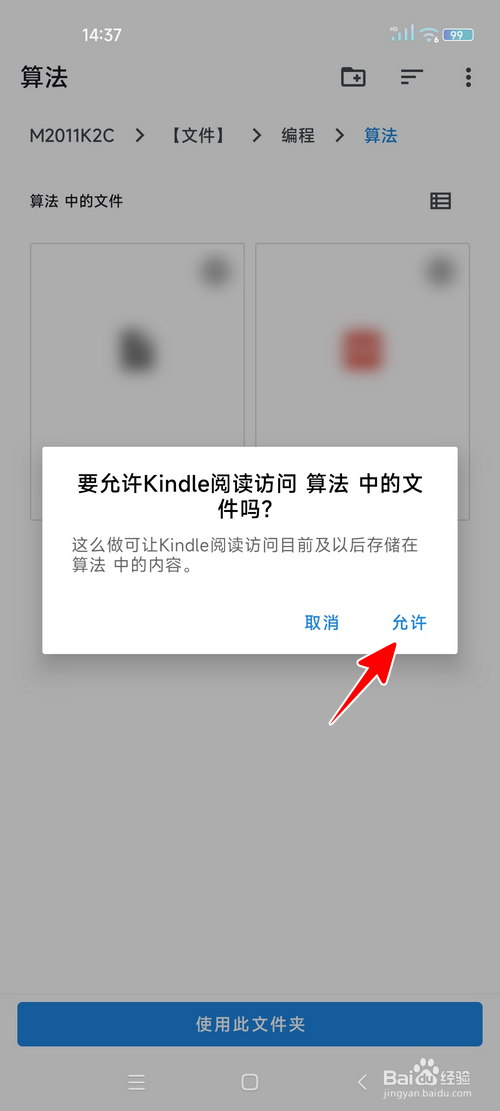
8、至此,一切就大功告成了。

